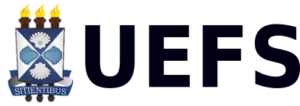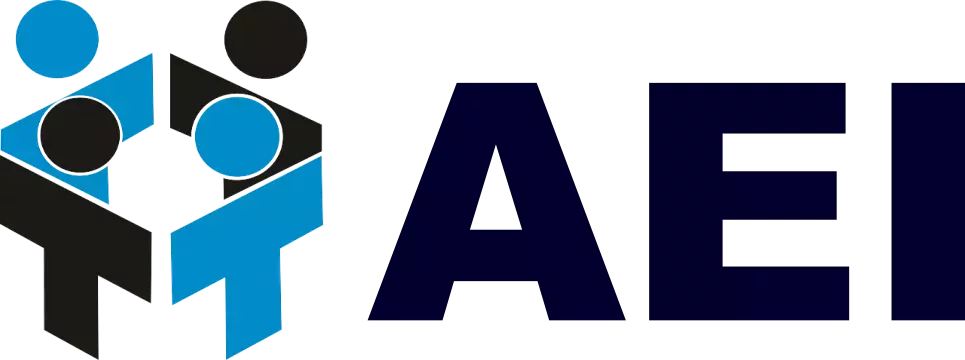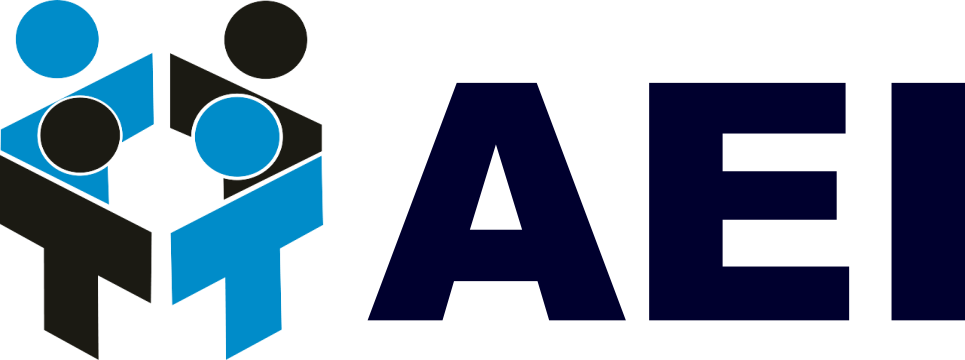Através do módulo de serviço de manutenção, o setor solicitante poderá fazer os cadastros de serviços de manutenção predial para o local desejado e posteriormente enviar ao setor “Subgerência de Manutenção Geral (SMG)”, o qual disponibilizará profissionais capacitados para realização do serviço solicitado.
Para cadastrar um novo pedido de serviço de manutenção acesse a tela: “Módulo do Sistema: Pedidos > Serviços > Serviços de Manutenção”. Em seguida clique no botão “Novo”, preencha todos os campos obrigatórios, e clique no botão “Salvar “. Será exibida uma mensagem de cadastro com sucesso e o respectivo número do pedido de serviço de manutenção. Uma observação importante sobre este cadastro é a possibilidade de preencher mais de uma categoria de manutenção. Exemplo: posso marcar as categorias “Eletrônico” e “Refrigeração” no mesmo serviço de manutenção. Na descrição do serviço deve estar explanado satisfatoriamente o motivo do uso de cada uma dessas categorias.
A numeração do pedido de serviço de manutenção é composta de seguinte forma: SETOR SOLICITANTE NÚMERO/ANO. O número é gerado automaticamente pelo sistema e é sequencial válido apenas para o setor solicitante, ou seja, cada setor terá seu pedido de serviço de manutenção 1/2020 por exemplo, de forma independente.
Na tela “Módulo do Sistema: Pedidos > Serviços > Serviços de Manutenção” são listados todos os pedidos que foram salvos pelos usuários de seu setor, e que ainda não foram enviados. Estes pedidos estão com status “Em construção” e podem ser editados quantas vezes for necessário, para posterior envio. Após enviado, o pedido não pode mais ser alterado e desaparece desta listagem dos pedidos em construção.
Para localizar seu pedido, você deve utilizar a seguinte tela: “Módulo do Sistema: Pedidos > Consultas e Relatórios > Situação de Pedido”. Ela disponibiliza uma série de filtros para localizar seu pedido, como por exemplo, número e ano do pedido, setor solicitante e tipo do pedido (neste filtro você preencherá como “Pedido de Serviços de Manutenção”). Você deve preencher apenas os filtros que você conhece. Caso não se lembre das informações do pedido, pode fazer uma busca genérica (sem preencher os filtros) e analisar os resultados exibidos. Para reduzir a quantidade de itens listados nesta consulta, é recomendado preencher pelo menos o ano em que o pedido foi cadastrado.
Você deve enviar um email para sacsitiens@uefs.br com seu CPF e nome completo, informando que não consegue realizar consultas na tela de “Situação de Pedido. O problema será resolvido pelo suporte local do SITIENS na Assessoria de Informática.
Você deve enviar um email para sacsitiens@uefs.br com seu CPF e nome completo, informando que não consegue gerar o relatório de pedidos. O problema será resolvido pelo suporte local do SITIENS na Assessoria de Informática.
Deve-se localizar conforme o item 5) deste FAQ. Feito isso, basta verificar a coluna “Situação”, a qual te indicará em qual etapa do fluxo de serviço de manutenção seu pedido se encontra. É possível ter informações mais detalhadas no ícone “Visualizar fluxo de trabalho”, que fica ao lado direito da consulta realizada. No fluxo de trabalho será exibido um fluxograma com todas as etapas de um pedido de material, e estará destacada em amarelo a tarefa na qual o pedido está. Mais detalhes também podem ser obtidos pressionando o ícone “Cronograma de atividades”, que fica ao lado direito do ícone do fluxograma. O cronograma de atividades exibe um resumo do pedido, bem como um histórico de todas as tramitações do pedido, com nome da tarefa realizada, o executor, data de início e fim da atividade.
Caso ele ainda esteja com status “Em Construção”, basta seguir os passos do item 4) deste FAQ. Caso já tenha enviado o pedido, não será possível ter acesso ao pedido para fazer alterações. Em caso de equívocos na descrição do pedido ou caso seja necessário realizar uma correção ou mesmo um cancelamento deste serviço, deve-se entrar em contato com o setor Subgerência de Manutenção Geral, com o número do pedido de serviço de manutenção em mãos, para saber como proceder.
O solicitante não precisa se preocupar com esta etapa, pois, os pedidos de serviço de manutenção são aprovados pelos responsáveis pela infraestrutura (UNINFRA).
Para emitir um relatório de pedidos de serviços de manutenção, você deve utilizar esta tela: Módulo do Sistema: Pedidos > Consultas e Relatórios > Relatório de Pedido. Ela disponibiliza uma série de filtros para gerar seu relatório de pedidos como desejar. Você deve preencher apenas os campos que você necessita. Neste caso de emitir um relatório do ano vigente, iremos preencher os filtros “Setor Solicitante”, “Tipo de Pedido” como “Pedido de Serviços de Manutenção” e o “Ano atual”. Você pode ainda escolher se deseja um relatório resumido ou detalhado, selecionando o “Tipo de Relatório”. Há possibilidade também de marcar as opções para “Não listar pedidos cancelados” e “Não listar pedidos finalizados”, caso seja de seu interesse. Após preencher os filtros, basta pressionar o botão “Visualizar” para gerar um relatório em PDF.
Isso indica que o setor responsável pela infraestrutura está com alguma dúvida em relação ao seu pedido de serviço de manutenção. Você deve selecionar o pedido na tela “Fila de Trabalho > Almoxarifado > Solicitação de Serviços de Manutenção > Esclarecimento”, verificar qual é a dúvida registrada e emitir um esclarecimento ao setor de infraestrutura. Nesta tela constam informações resumidas do pedido e é possível anexar arquivo que complemente seu esclarecimento, caso seja necessário.
Assim que o pedido passa por todo fluxo interno de serviço de manutenção, e o serviço é realizado, a Subgerência de Manutenção Geral envia o pedido ao setor solicitante para realizar uma pesquisa de satisfação do atendimento. É possível atribuir uma nota para o serviço prestado e registrar um comentário sobre o atendimento (elogio ou reclamação, por exemplo). Você deve selecionar o pedido na “Fila de Trabalho > Almoxarifado > Solicitação de Serviços de Manutenção > Confirmar serviço” e realizar a confirmação de que o serviço foi prestado. Nesta tela constam informações resumidas do pedido e os materiais do almoxarifado utilizados para concluir o serviço.